كيفية نسخ المذكرات الصوتية من iPhone 12/11 / X / 8/7 / SE / 6
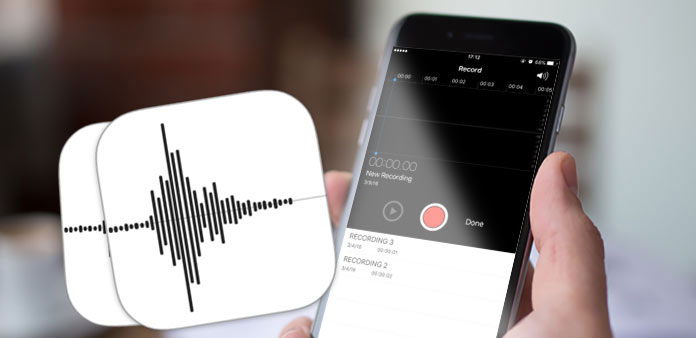
"لدي ملف كبير إلى حد كبير من سلسلة محاضرات ، قمت بتسجيله بمذكرات صوتية لـ iPhone. أود تنزيله على جهاز الكمبيوتر. كيف يمكنني نسخ المذكرات الصوتية من iPhone إلى الكمبيوتر الشخصي؟" - Nirghar Garg من مجتمعات دعم Apple
المذكرات الصوتية هي أداة مفيدة لحياتنا اليومية. يجب أن يكون برنامجًا رائعًا بالنسبة لنا لتسجيل الأغاني ، رغبات عيد الميلاد ، التهاني إلخ. ماذا يجب أن تفعل إذا كنت ترغب في مشاركة المعلومات على الأجهزة الأخرى ، مثل الاستمتاع بها على الكمبيوتر الشخصي أو Mac؟ سواء أكنت تحتاج إلى مزامنة ملفات المذكرات الصوتية ، أو تحرير مساحة التخزين على iPhone ، يمكنك نسخ مذكرات iPhone الصوتية بالطرق التالية.
الجزء 1: طريقة احترافية لنسخ المذكرات الصوتية من iPhone X / 8 / 7 / 6
هل توجد أي طريقة لنقل ملفات المذكرات الصوتية الكبيرة من iPhone إلى الكمبيوتر مباشرة؟ يدعم البريد الإلكتروني أو رسائل الوسائط المتعددة نسخ المذكرات الصوتية فقط ضمن حجم محدود ، ويجب أن يكون iTunes معقدًا نوعًا ما. إذا كنت تبحث عن أسهل حل لنسخ المذكرات الصوتية من iPhone إلى الكمبيوتر الشخصي أو Mac ، فيمكنك العثور على ما برنامج Tipard اي فون نقل يمكن أن يفعل لك.
قم بتوصيل iPhone بجهاز الكمبيوتر
بمجرد تنزيل وتثبيت برنامج Tipard iPhone Transfer ، يمكنك توصيل جهاز iPhone بجهاز الكمبيوتر عبر كابل USB. وبعد ذلك يمكنك تشغيل البرنامج لاكتشاف iPhone تلقائيًا.
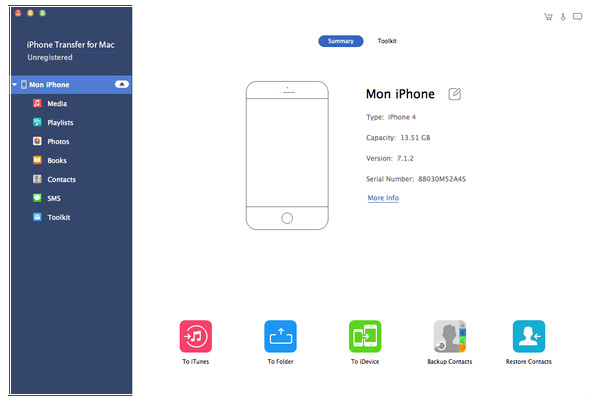
اختر نوع الملف Voice Memos
وبعد ذلك يمكنك الوصول إلى جميع ملفات iPhone الخاصة بك مع البرنامج الآن. يمكنك العثور على المذكرات الصوتية من خيار "الوسائط". يمكنك هنا اختيار المذكرات الصوتية ليتم نسخها من iPhone إلى الكمبيوتر.
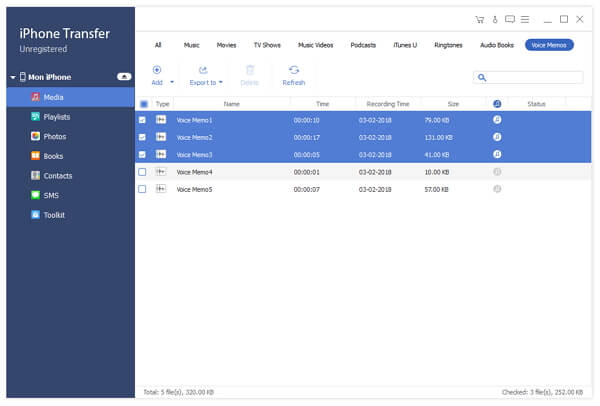
نسخ المذكرات الصوتية من اي فون
بعد اختيار المذكرات الصوتية ، انقر على زر "تصدير" في الجزء العلوي. إذا كنت تريد نقل المذكرات الصوتية إلى جهاز الكمبيوتر الخاص بك ، فاختر "تصدير إلى جهاز الكمبيوتر" وقم بتعيين المجلد الوجهة حيث سيتم حفظ الملفات المصدرة. هناك خيار آخر لنقل المذكرة الصوتية من iPhone إلى iTunes لإجراء نسخ احتياطي. إذا كنت تريد الاحتفاظ بنسخة احتياطية منها على iTunes ، فانقر على "تصدير إلى مكتبة iTunes".
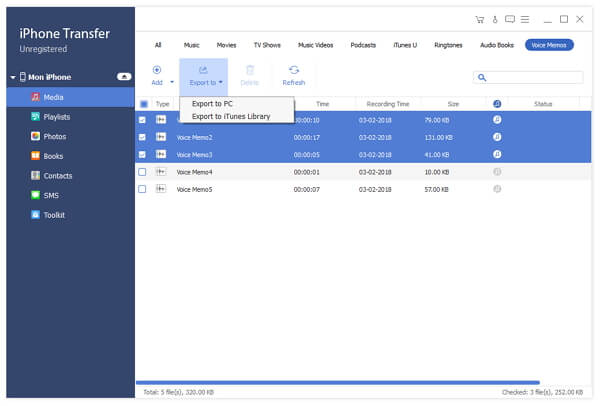
بالإضافة إلى الخيارات ، يمكنك أيضًا نسخ مذكرات iPhone الصوتية إلى الأجهزة الأخرى باستخدام Tipard iPhone Transfer Ultimate بكل سهولة. ما عليك سوى مزامنة الملف مع iTunes أو الحفظ على رابط جهاز آخر بالكمبيوتر. إنها أسهل الطرق وأكثرها فعالية لنقل المذكرات الصوتية بالجودة الأصلية.
الجزء 2: نسخ المذكرات الصوتية على iPhone إلى جهاز الكمبيوتر باستخدام iTunes
Voice Memo هو نوع الوسائط الوحيد الذي يمكن نقله من iPhone إلى iTunes. لذا ، إذا كان لديك عدد كبير من المذكرات الصوتية لتتم مزامنتها من iPhone إلى Mac. إذا كنت بحاجة إلى نسخ المذكرات الصوتية إلى الكمبيوتر الشخصي مع iTunes ، فعليك تنزيل iTunes على جهاز الكمبيوتر وإعداد البرنامج مسبقًا.
الخطوة 1: توصيل جهاز iPhone بالكمبيوتر لديك
عند توصيل جهاز iPhone بجهاز الكمبيوتر ، يمكنك تشغيل iTunes على جهاز الكمبيوتر الخاص بك. وسيكون هناك رمز "الهاتف المحمول" في الزاوية العلوية اليسرى في iTunes.
الخطوة 2: مزامنة المذكرات الصوتية مع iTunes
اضغط على أيقونة "الهاتف المحمول". بعد ذلك ، حدد "الموسيقى" تحت الإعدادات في الواجهة اليسرى. تحقق من خيارين "مزامنة الموسيقى" ثم "تضمين المذكرات الصوتية". ثم انقر فوق الزر "تطبيق" في الزاوية اليمنى السفلى.
الخطوة 3: نسخ المذكرات الصوتية من iPhone
بعد المزامنة ، اضغط على "الموسيقى" في الزاوية العلوية اليسرى ، ثم عد إلى الموسيقى ، ثم قمت بنسخ المذكرات الصوتية من iPhone إلى الكمبيوتر ، ويمكنك الآن الاستمتاع بالمذكرات الصوتية على جهاز الكمبيوتر الخاص بك أو تعديلها باستخدام برامج أخرى .
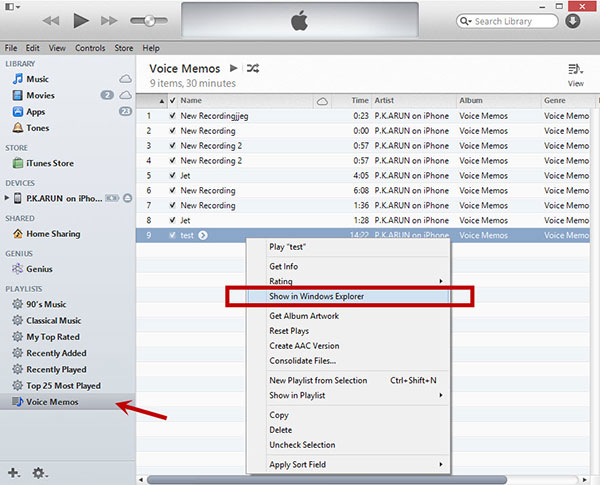
الملاحظات: كيف تعرف أين تكون المذكرات الصوتية هذه من أجل النسخ واللصق؟ انقر بزر الماوس الأيمن فوق أحد المذكرات الصوتية ، ثم حدد "show in windows explorer". يمكنك رؤية المذكرات الصوتية المحفوظة. اسم الملف هو الوقت المسجل.
الجزء 3: نسخ المذكرات الصوتية من iPhone عبر البريد الإلكتروني أو MMS
البريد الإلكتروني هو طريقة أخرى لنقل المذكرات الصوتية لـ iPhone ، لكنه يدعم فقط حجم صغير من المذكرات الصوتية. يستغرق الأمر وقتًا لتحميلها إلى البريد الإلكتروني ، ولا يمكنك سوى إرفاق ملف مذكرات صوتية محدود مع البريد الإلكتروني. فقط تحقق من الحل من البرنامج التعليمي على النحو التالي.
الخطوة 1: فتح المذكرات الصوتية في اي فون
افتح المذكرات الصوتية في جهاز iPhone الخاص بك. وحدد المذكرات المسجلة التي نريد نسخها من iPhone إلى البريد الإلكتروني أو MMS. بعد النقر على المذكرات التي نريد نسخها ، ستظهر عدة أزرار للعمليات. وننقر على أيقونة "المشاركة" الأولى.
الخطوة 2: اختر المذكرات الصوتية لـ Gmail
الآن يمكنك اختيار ما إذا كنت تريد إرسال مذكرتك عبر البريد الإلكتروني أو الرسالة. يمكننا اختيار طريقتنا الخاصة لنقل المذكرات الصوتية من iPhone. هنا نختار "البريد" ، ثم نختار Gmail.
الخطوة 3: تنزيل مذكرة صوتية من iPhone
بعد نسخ المذكرات الصوتية من iPhone إلى جهاز الكمبيوتر ، يمكنك العثور على المذكرات الصوتية المرسلة من iPhone الخاص بك في صناديق البريد الأخرى. تحتاج فقط إلى تسجيل الدخول إلى حساب Gmail لتنزيل مذكرة صوتية على جهاز الكمبيوتر الخاص بك.
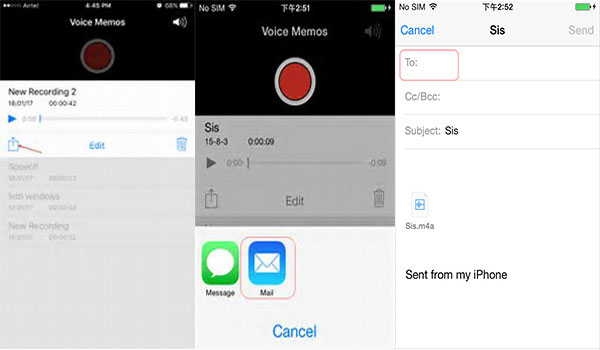
وفي الختام
مع تطور تكنولوجيا المعلومات الحديثة ، يتم تسارع إيقاع حياة الناس إلى حد كبير. يجب أن تكون المذكرات الصوتية مهمة للغاية للحفاظ على ذاكرة جيدة وتسجيل شيء مهم. إذا كنت بحاجة إلى نسخ المذكرات الصوتية من iPhone بحجم صغير ، فقد يكون البريد الإلكتروني حلاً. يعد iTunes طريقة أخرى لنقل المذكرات الصوتية إلى Mac. بالنسبة لمستخدمي Windows ، يجب عليك تثبيت iTunes على جهاز الكمبيوتر أولاً. يجب أن يكون Tipard iPhone Transfer Ultimate الحل الأسهل والنهائي لنسخ المذكرات الصوتية من iPhone إلى أجهزة الكمبيوتر الشخصية أو أجهزة Mac أو iPad أو غيرها من الأجهزة.
كيفية نسخ المذكرات الصوتية من iPhone 12/11 / X / 8/7 / SE / 6







